Dit artikel is automatisch vertaald
Inzichten: doelen
De functie Doelen in Inzichten stelt je in staat de voortgang bij te houden van je deals, activiteiten en omzetprognoses – en helpt jou en je team op één lijn te blijven wat betreft prestatie‑doelstellingen.
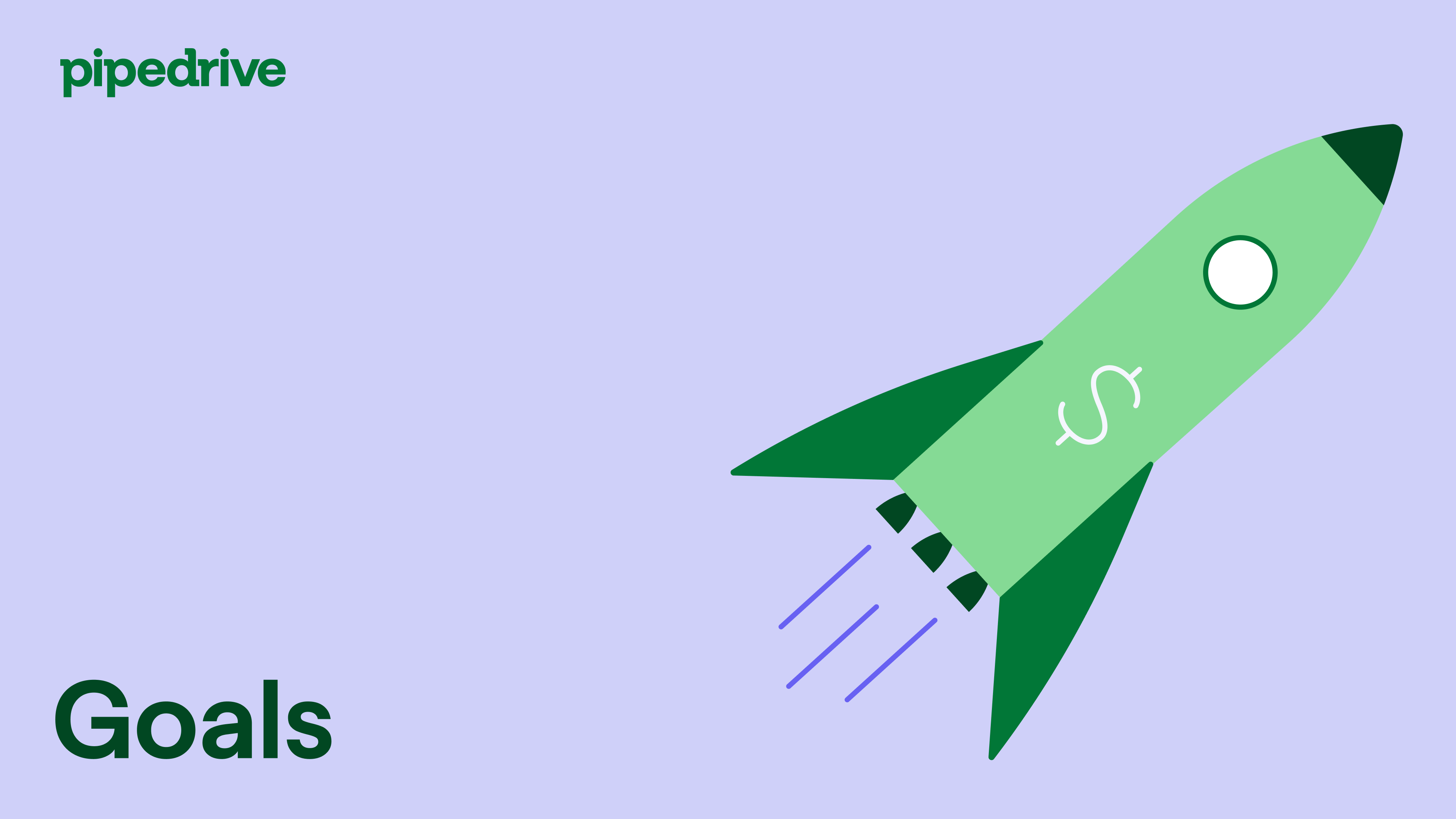
Een doel aanmaken
Om een doel toe te voegen in Pipedrive, ga naar je Inzichten en klik op “+ Aanmaken”, selecteer vervolgens “Doel”.
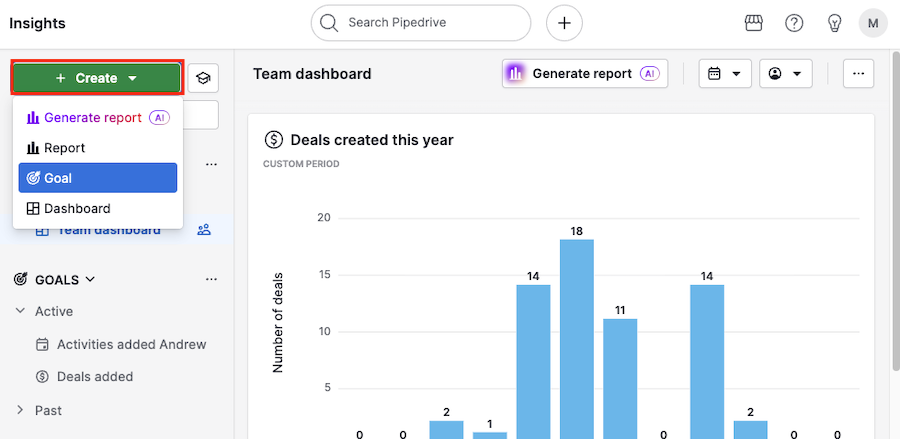
Je kunt kiezen uit de volgende doeltypes, afhankelijk van wat je wilt bijhouden:
Doelstellingen voor deals
Gebruik deze optie om nieuwe deals, de voortgang van deals door pijplijnfasen of het totaal aantal gewonnen deals bij te houden.
- Toegevoegd – Houd het aantal of de waarde bij van nieuwe deals die aan je account zijn toegevoegd
- Doorgeschoven – Houd deals bij die een specifieke pijplijnfase binnenkomen. Deze doelen verschijnen ook in de pijplijnweergave.
- Gewonnen – Houd het aantal of de waarde bij van deals die als gewonnen zijn gemarkeerd. Op waarde gewonnen deals verschijnen ook in het omzetprognose-rapport.
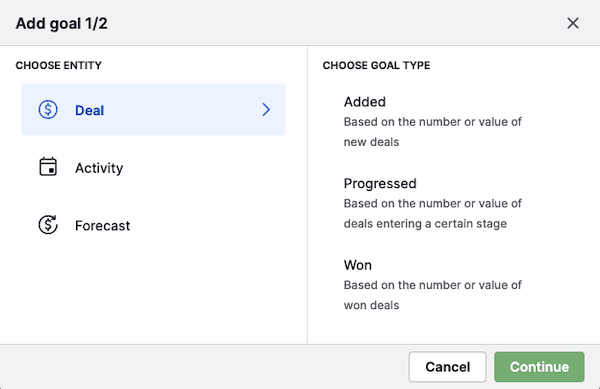
Doelen voor activiteiten
Houd het aantal gemaakte of voltooide activiteiten bij per activiteitstype, zoals telefoongesprekken of vergaderingen.
- Toegevoegd – Houd het aantal toegevoegde activiteiten bij
- Voltooid – Houd het aantal activiteiten bij dat als voltooid is gemarkeerd
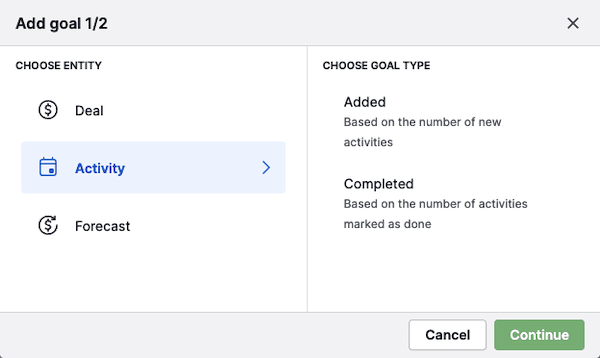
Prognosedoelen
Stel omzetdoelen in op basis van de gewogen waarde van openstaande en gewonnen deals.
- Omzetprognose – Houd je verwachte omzet bij op basis van de waarschijnlijkheid en de fase van deals
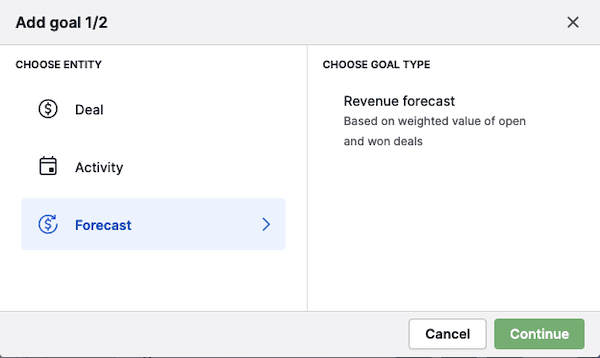
Nadat je het doeltype hebt geselecteerd, klik je op “Doorgaan” om naar het instelscherm te gaan.
Details van doel invullen
Vul vervolgens de velden voor je doel in.
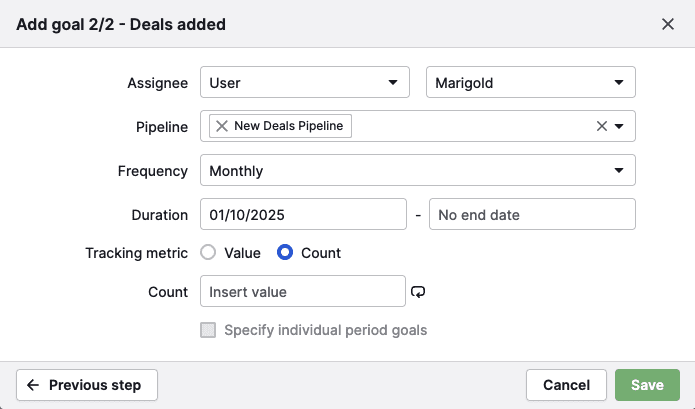
Velden die voor alle doelen gelden
Deze velden gelden ongeacht het type doel dat je aanmaakt.
Veld |
Beschrijving |
|---|---|
Toegekend aan |
Wijs doelen toe aan specifieke gebruikers, teams of het hele bedrijf. Opties zijn afhankelijk van je abonnement en de zichtbaarheid van machtigingen. |
Pijplijn |
Selecteer één of meer pijplijnen waarop het doel van toepassing is |
Frequentie |
Stel in hoe vaak het doel wordt bijgehouden: wekelijks, maandelijks, elk kwartaal of jaarlijks |
Duur |
Kies een begin- en einddatum. Laat leeg als er geen einddatum is. |
Velden die voor specifieke doeltypen gelden
Deze velden worden weergegeven afhankelijk van het gekozen doeltype.
Waarde |
Gebruikt in |
Beschrijving |
|---|---|---|
Meeteenheid |
Seizoensgebondenheid van doelen |
Volg op basis van aantal (aantal deals) of waarde (waarde van deals) |
Aantal |
Deal- en activiteitsdoelen |
Stel het aantal deals of activiteiten in dat nodig is om het doel te bereiken |
Waarde |
Deal- en prognosedoelen |
Definieer de totale waarde die je binnen de doelperiode wilt bereiken |
Activiteitstype |
Activiteitsdoelen |
Selecteer één of meer activiteitstypen die het doel moet bijhouden – bijvoorbeeld, gesprekken, vergaderingen of taken |
Doel seizoensgebondenheid
Met seizoensgebonden doelen kun je voor elke periode verschillende doelstellingen instellen die de verwachte verkoop voor die specifieke periode weerspiegelen.
Om seizoensgebonden doelen in te schakelen, vink het vakje ”Specificeer doelen per periode“ aan.
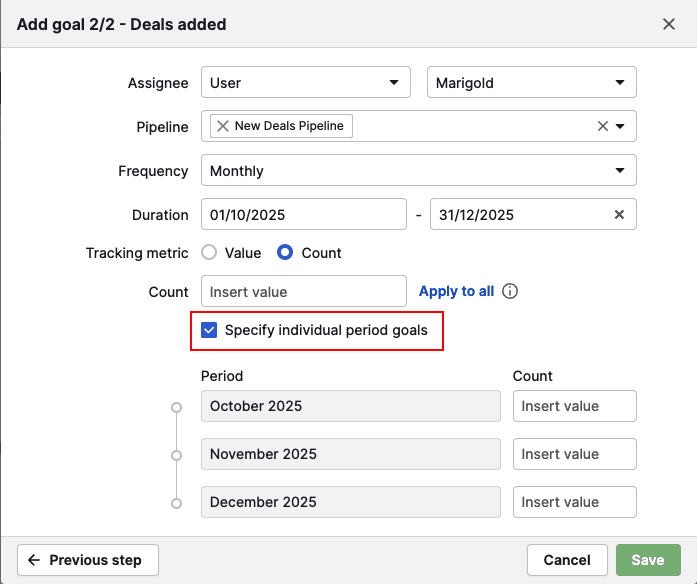
Om tijd te besparen kun je een aantal invoeren en op ”Op alle periodes toepassen“ klikken om dezelfde waarde op alle geselecteerde periodes toe te passen.
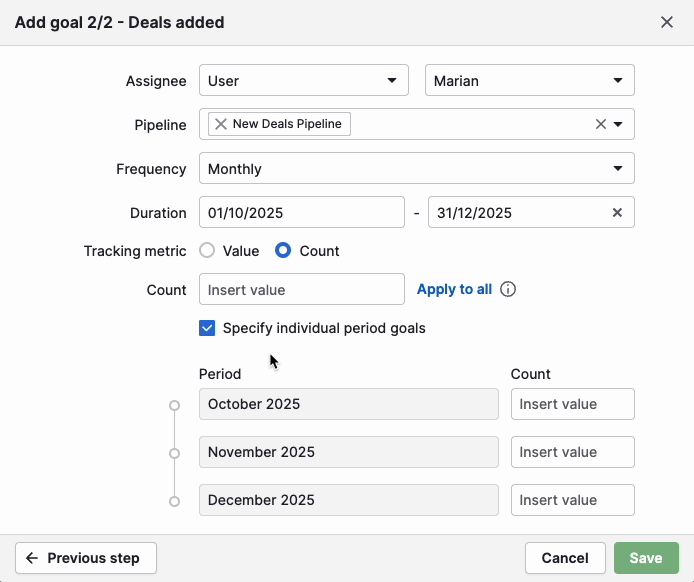
Je kunt het doel voor elke periode handmatig aanpassen.
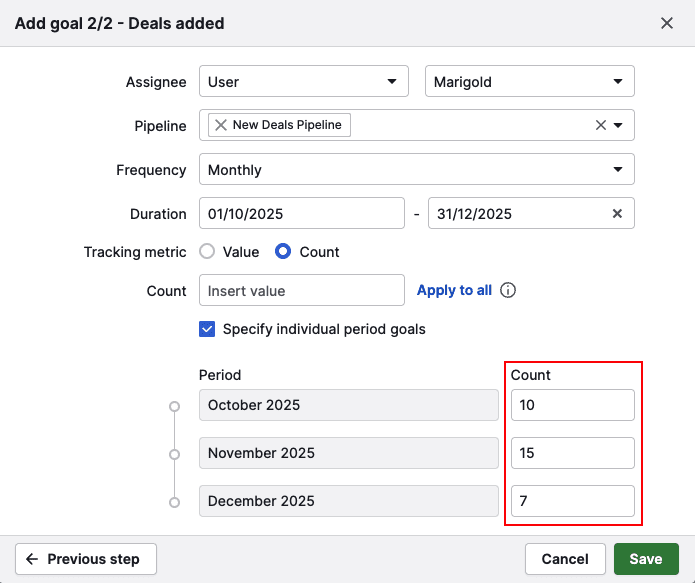
Zodra alle doelen een waarde hebben gekregen, klik op “Opslaan”. Je doel toont dan de door jou ingestelde streefwaarden voor elke periode.
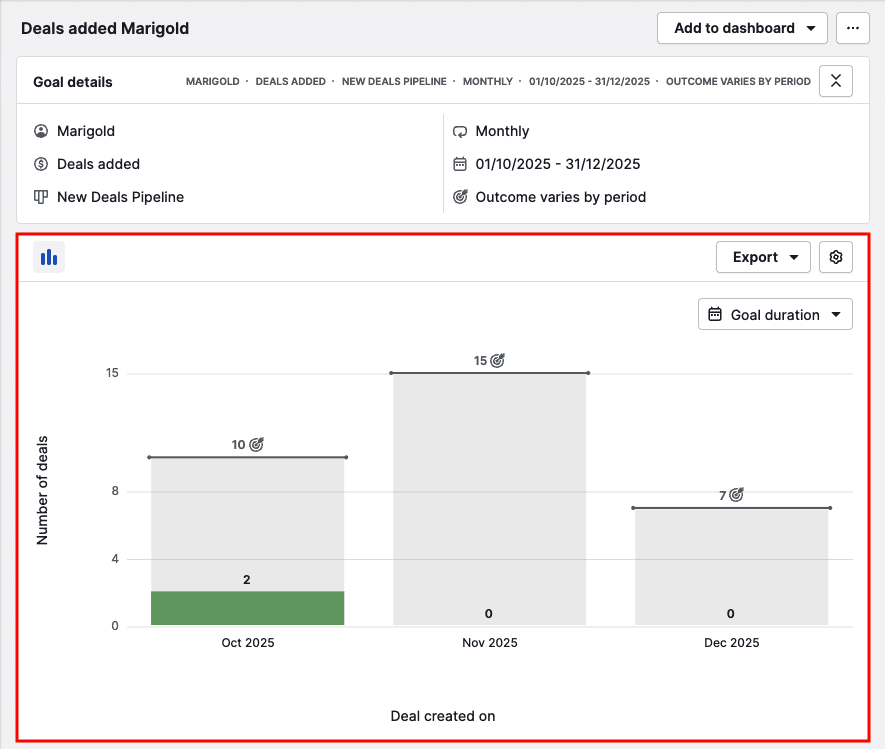
Het volgen en bijwerken van je doel
Je kunt je actieve of vorige doelen zien onder de Goals map van je Insights-navigatie.
Doelgegevens bekijken en bewerken
In deze sectie staan de details die je voor je doel hebt ingesteld in de vorige stap, inclusief de duur en de betrokken teamleden.
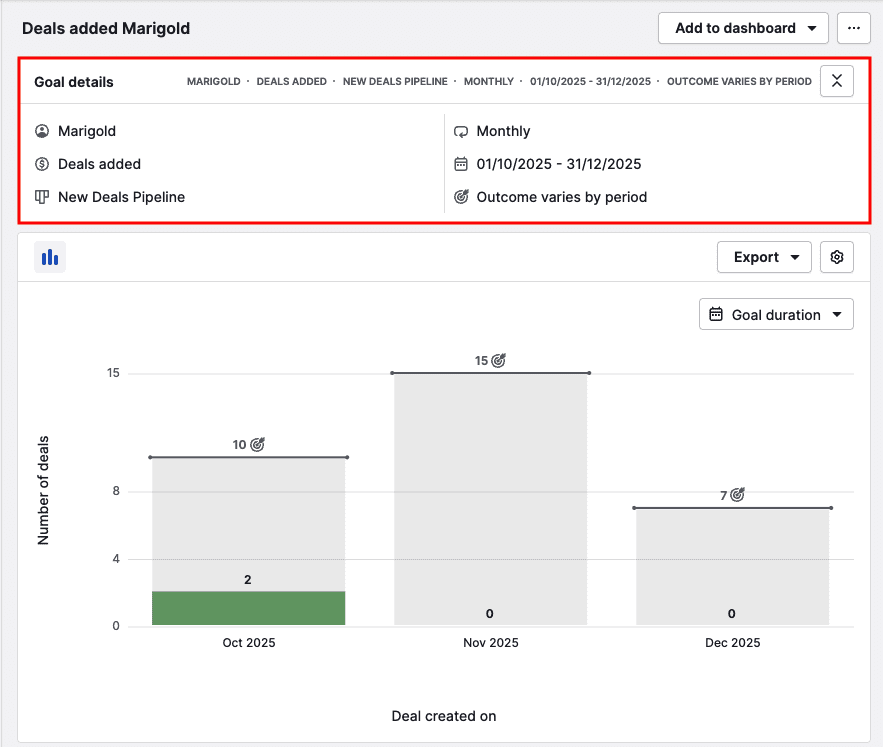
Je kunt de titel van het doel bewerken door erop te klikken.
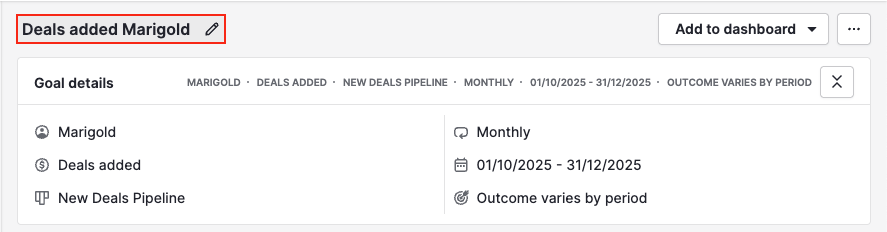
Om de doelfilters bij te werken, ga met de muis over goal details en klik op het potloodpictogram.
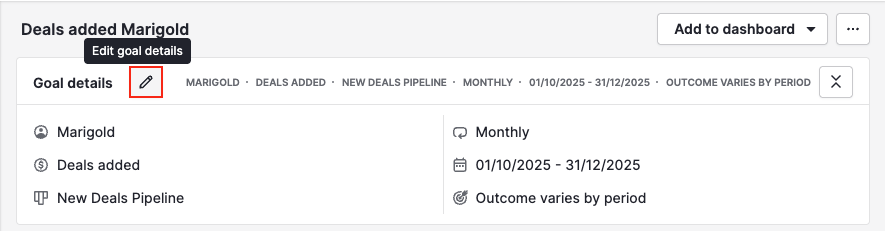
Het visuele doelrapport gebruiken
Standaard toont het kolomdiagram gegevens met gebruik van de filter “Goal duration”, maar je kunt een ander tijdsinterval kiezen door op “Goal duration” te klikken.
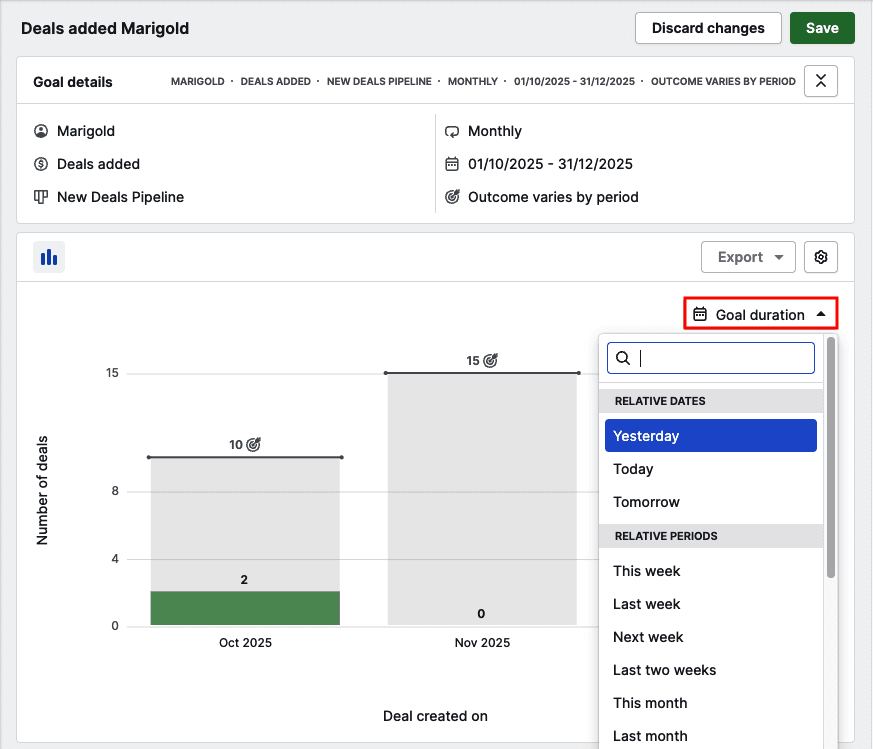
Je kunt ook de kleuren van het diagram aanpassen door op het tandwielpictogram te klikken en “Customize chart colors” te selecteren.
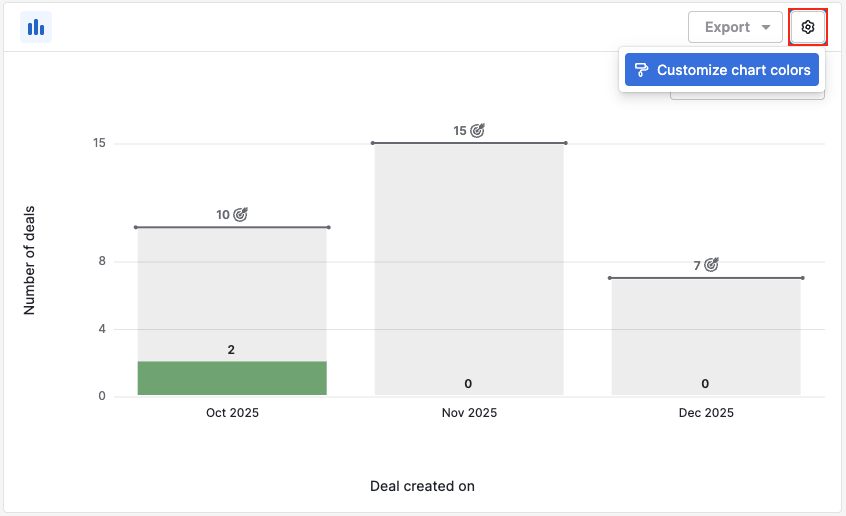
Om de samenvatting van de gegevens in het diagram te zien, ga met de muis over de kolommen.
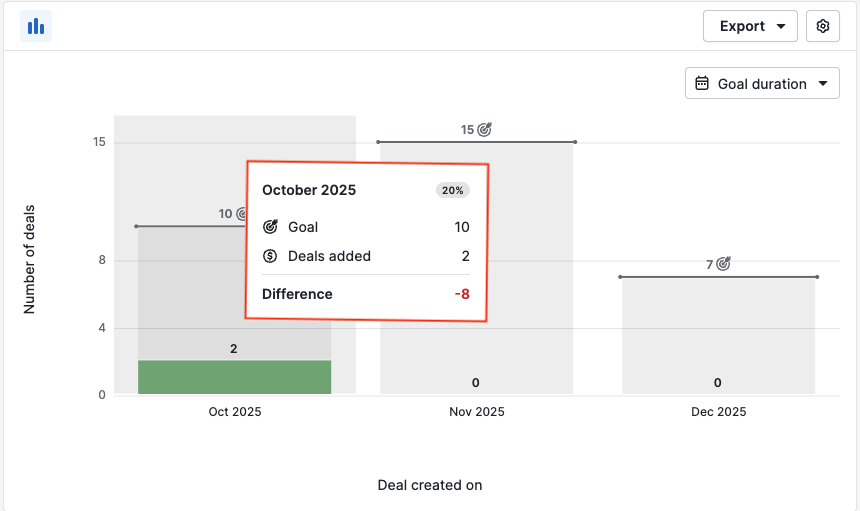
Klik op de kolom om te zien welke deals of activiteiten zijn opgenomen.

Je kunt zowel het visuele diagram als de gegevensrecords in de tabel exporteren.
Doelen toevoegen aan je dashboard
Je kunt een doel aan je dashboard toevoegen door op “Toevoegen aan dashboard” te klikken en een dashboard te selecteren.
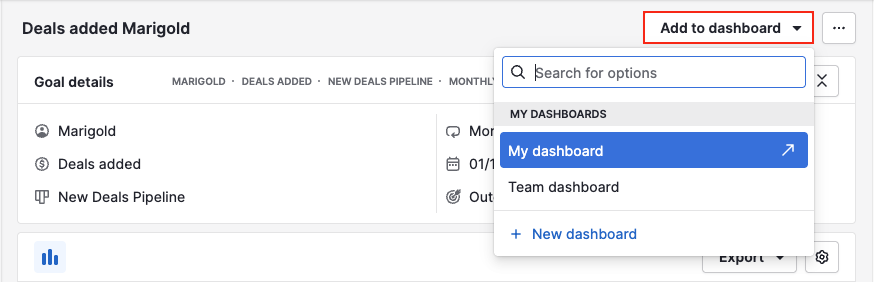
Als alternatief kun je een doel uit de lijst Doelen rechtstreeks naar je dashboard slepen.
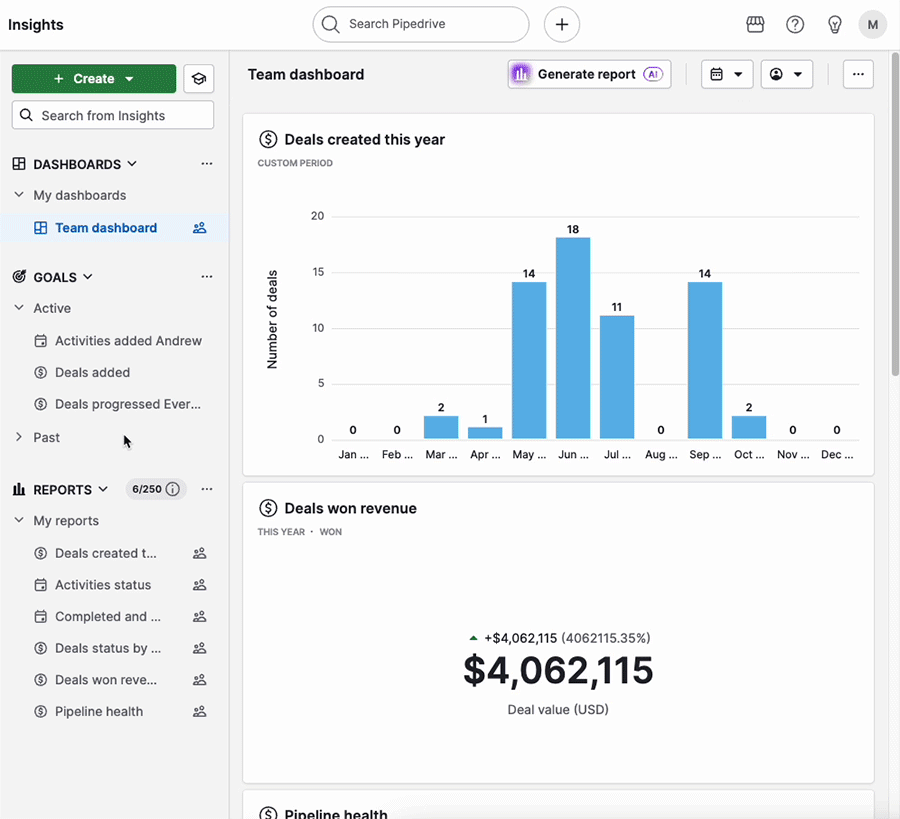
Toestemmingssets
De mogelijkheid van een gebruiker om doelen te bekijken hangt af van zijn of haar rol en de aan hen toegewezen machtigingen. Om doelen van anderen te kunnen bekijken, moeten gebruikers toegang hebben tot zowel bedrijfsstatistieken als statistieken van andere gebruikers.
Dit kan elke gebruikersrol zien bij het bekijken van doelen:
| Doeltype | Beheerder gebruiker | Teammanager | Reguliere gebruiker |
|---|---|---|---|
| Gebruikersdoel | ✔️ | ✔️},{ | ✔️ |
| Teamdoel | ✔️ | ✔️ | ❌ |
| Bedrijfsdoel | ✔️ | ❌ | ❌ |
Was dit artikel nuttig?
Ja
Nee